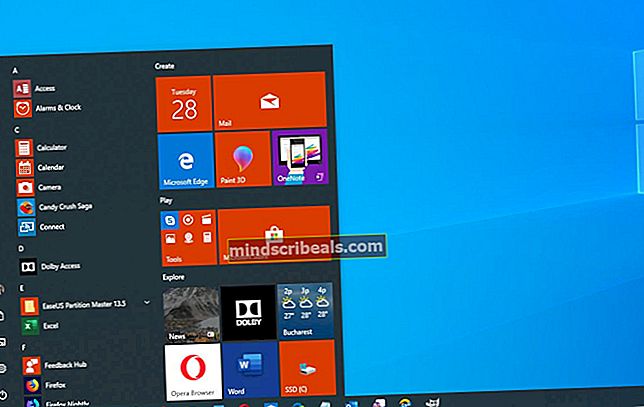Sådan installeres en komplet Linux Distro på Android
For brugere, der ønsker at opleve et komplet desktop-OS på deres Android-telefon, især teknologisk kyndige mennesker, der ikke ønsker at bære en bærbar computer eller tablet, er det fuldt ud muligt at installere et fuldt funktionelt Linux OS på din Android-telefon.
Du skal bruge en rodfæstet telefon til denne handling - du kan søge i Appuals efter en rodvejledning til din enhed, hvis du ikke allerede er rodfæstet. Når du først er rodfæstet, er processen ret enkel.
Krav
BusyBox
VNC Viewer
Linux-implementering
Den første ting, du vil gøre, er at installere BusyBox - enten direkte fra Google Play butik eller Magisk BusyBox-modulet, hvis du er rodfæstet med MagiskSU.

Hvis du installerer BusyBox fra Google Play-butikken, skal du bare downloade appen, starte den og trykke på knappen "Installer" indefra i appen.

Hvis du er rodfæstet med MagiskSU, skal du starte Magisk Manager og gå til Indstillinger og derefter aktivere knappen "Aktivér Busybox", som bruger Magisks indbyggede BusyBox til din enhed.
Hvad BusyBox gør er at lade dit Android-system bruge Linux-kommandoer, som normalt ikke er tilgængelige for dig - mange rodapps afhænger af dette. Med BusyBox installeret skal du nu starte Linux Deploy på din enhed.

I menuen Linux Deploy skal du vælge "Download", hvorefter du får vist en indstillingsmenu. Her konfigurerer du din Linux-distro, før den er installeret, og jeg forklarer de vigtige indstillinger:

- Fordeling - Vælg din Linux-distro, der skal installeres. Der er en ganske stor liste, men den mest brugervenlige ville være Ubuntu.
- Distribution suite - Vælg en version af den Linux-distro, du valgte ovenfor.
- Arkitektur - Ændr ikke dette, det vælges automatisk baseret på din enhed.
- Billedstørrelse (MB) - Standard er 512, men du skal ændre dette til et højere tilgængeligt nummer. Du skal bare ikke indtaste et tal, der er større end 4095 MB.
- SSH-indstillinger - Du bliver nødt til at ændre standardporten på 22 her, men Android-enheder kan kun bruge porte omkring 1024. De fleste brugere vælger port 2222.
- Brugerdefinerede monteringer - Hvis du vil have adgang til dit Android-filsystem fra Linux-distro, skal du gå til "Mount points" og vælge dem, du har brug for. Hvis du ikke kan aktivere det interne lager, skal du ændre standardlagringsbeslaget / opbevaring / emuleret / 0 til / data / medier / 0.
Du skal indstille dit brugernavn til “rod" - dette giver dig permanent superbrugeradgang inde i Linux distro. Når alt er konfigureret, skal du trykke på knappen Installer, og når det er færdigt, kan du starte Linux-distro med Start-knappen - men dette starter det i chroot, som er som en kommandolinieterminal. Så vi er nødt til at få adgang til GUI ved hjælp af VNC Viewer-værktøjet.
Start VNC og indstil adressen til “lokal vært: 5900 ” og indtast din adgangskode. Du har nu et fuldt fungerende Linux desktop OS på din Android-telefon. Det kan være en god idé at begynde at installere Linux-apps, hvilket gøres via Linux-terminalen. Her er et par værd at gribe fat i:
- LibreOffice - apt-get installer libreoffice
- Firefox - apt-get install iceweasel
- Python inaktiv - apt-get install inaktiv
- GIMP - apt-get install gimp
- DropBox - apt-get installer nautilus-dropbox
Se også vores guide til installation kali linux på Android.